Tích hợp tài khoản Yahoo vào Website
(Chèn tài khoản Yahoo Message vào Website) – Đối với các Website bán hàng, TMĐT công cụ hỗ trợ trực tuyến bằng Yahoo, Skype là không thể thiếu. Nhờ công cụ này bạn có thể chăm sóc, hỗ trợ, trả lời khách hàng một cách tốt nhất khi có yêu cầu. Ngoài tính năng Chat, Yahoo còn hỗ trợ tính năng hiển thị trạng thái nên người xem có thể biết bạn đang online hay offline? Chỉ với thao tác đơn giản là kích chuột vào tên tài khoản Yahoo trên Website là khách hàng đã có thể được đáp ứng các mong muốn yêu cầu hoặc giải đáp các thắc mắc, băn khoăn của mình rồi. Dưới đây là các bước để nhúng 1 hoặc nhiều tài khoản vào Website.
Nghe những bài hát đỉnh nhất về Thấy cô giáo – Nghe trên Youtube
– B1: Gõ mã HTML theo cú pháp
<a href=”ymsgr:sendIM?YahooID“><img border=”0″ src=”http://opi.yahoo.com/online?u=YahooID&m=g&t=ImageNo”></a>
Trong đó:
– YahooID: Tài khoản Yahoo muốn chèn
– ImageNo: Là các số từ 1 ->24 tương ứng lần lượt với các hình bên dưới từ trên xuống mà bạn chọn.
Ví dụ bạn có tài khoản Yahoo là hotro và sẽ sử dụng hình ảnh số 8 làm hình đại diên ta sẽ có đoạn Code như sau:
<a href=”ymsgr:sendIM?hotro“><img border=”0″ src=”http://opi.yahoo.com/online?u=hotro&m=g&t=8”></a>
Nếu bạn muốn có nội dung lời nhắn thì đoạn mã sẽ là:
<a href=”ymsgr:sendIM?hotro&m=Nội dung lời nhắn“><img border=”0″ src=”http://opi.yahoo.com/online?u=hotro&m=g&t=8”></a>
| STT | DEMO |
| 1 |
 |
| 2 |
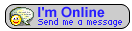 |
| 3 |
 |
| 4 |
 |
| 5 |
 |
| 6 |
 |
| 7 |
 |
| 8 |
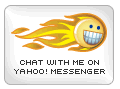 |
| 9 |
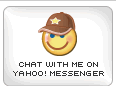 |
| 10 |
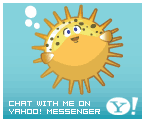 |
| 11 |
 |
| 12 |
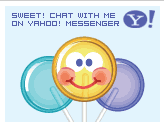 |
| 13 |
 |
| 14 |
 |
| 15 |
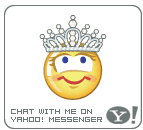 |
| 16 |
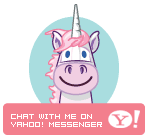 |
| 17 |
 |
| 18 |
 |
| 19 |
 |
| 20 |
 |
| 21 |
 |
| 22 |
 |
| 23 |
 |
| 24 |
 |
Hiện nay Yahoo cung cấp đến 24 mẫu hình ảnh khác nhau để bạn có thể lựa chọn và chèn nó vào Website. Sử dụng cú pháp ở trên và thay đổi tên tài khoản cũng như số thứ tự hình ảnh sẽ dùng là bạn đã chèn thành công tài khoản Yahoo vào Website rồi đó.
– B2: Chèn đoạn mã HTML trên vào vị trí cần hiển thị trên Website.
Tin học văn phòng

